win10电脑下面任务栏怎么隐藏 win10如何让电脑任务栏不显示
更新时间:2024-02-25 10:48:00作者:xinxin
每当用户在win10电脑中启动某个程序时,任务栏上总是会显示当前启动程序的图标,也能够方便用户进行程序窗口切换,当然有些用户在对win10系统进行个性化设置时,就想要将任务栏进行隐藏设置,那么win10电脑下面任务栏怎么隐藏呢?今天小编就给大家带来win10如何让电脑任务栏不显示,一起来了解下吧。
推荐下载:win10极速精简版
具体方法:
1.如图所示,系统任务栏平常是会一直显示的。
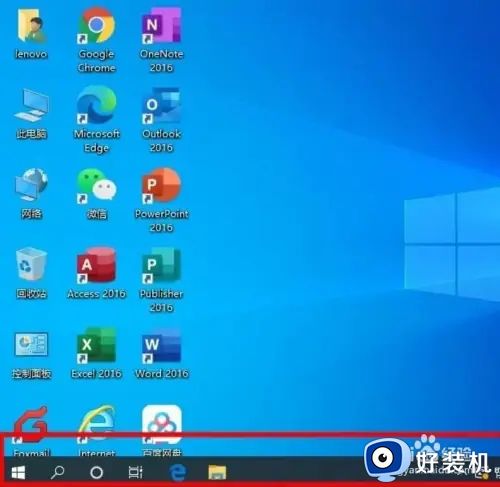
2.在任务栏上点击“任务栏设置”。
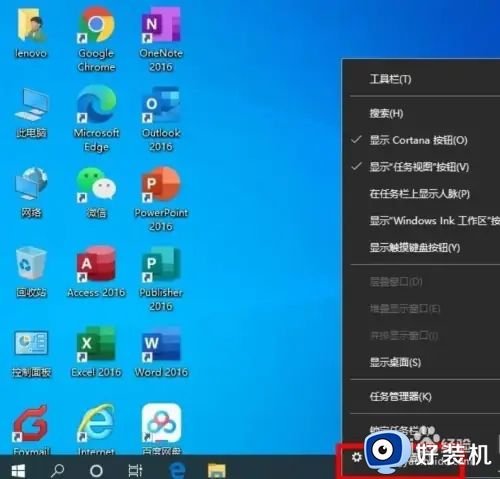
3.把“在桌面模式下自动隐藏任务栏”这一项开启。
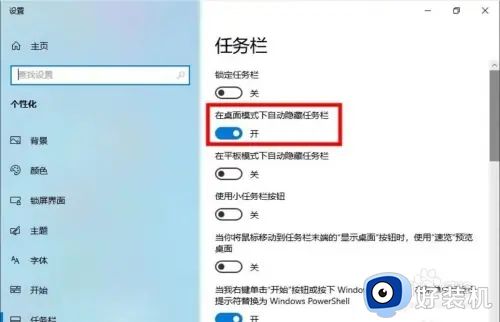
4.再回到桌面,可以看到系统任务栏自动隐藏了。
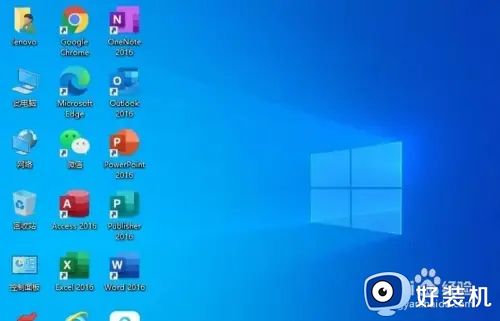
以上就是小编给大家分享的win10如何让电脑任务栏不显示全部内容了,如果有不了解的用户就可以按照小编的方法来进行操作了,相信是可以帮助到一些新用户的。
win10电脑下面任务栏怎么隐藏 win10如何让电脑任务栏不显示相关教程
- win10底部任务栏怎么隐藏 win10如何让任务栏不显示
- win10不让游戏图标显示在任务栏怎么设置 win10电脑任务栏怎么隐藏游戏图标
- win10不隐藏任务栏图标怎么设置 win10如何不隐藏任务栏图标
- win10 怎么让任务栏隐藏 win10 怎么隐藏下面的任务栏
- win10怎么隐藏任务栏图标 win10隐藏任务栏图标的方法介绍
- windows10任务栏怎么隐藏 win10任务栏自动隐藏的设置方法
- windows10任务栏不隐藏如何修复 win10任务栏不隐藏怎么办
- win10隐藏电脑下方任务栏怎么操作 win10快速隐藏电脑下方任务栏的方法
- win10怎么隐藏任务栏图标 win10隐藏任务栏应用图标的步骤
- win10收起任务栏的设置方法 windows10任务栏怎么隐藏
- win10设置默认打印机的教程?win10如何设置默认打印机
- win10开启多线程的方法 win10多线程怎么打开
- win10开启远程桌面远程出现身份验证错误的解决办法
- win10开启打印机共享教程 win10如何打开打印机共享
- win10开启摄像头的方法 win10电脑自带的摄像头怎么开启
- win10开启远程访问的步骤 win10怎么启用远程访问
win10教程推荐
- 1 win10电脑遇到问题需要重启怎么办 电脑win10遇到问题需要重新启动解决方案
- 2 win10开机账户登录不进去怎么办 win10系统开机账户登录不了如何解决
- 3 win10打印机共享指定的网络名不再可用怎么解决
- 4 windows10更新22h2安装失败如何解决 win1020h2更新为什么安装失败
- 5 win10禁止ie强制跳转到edge的方法 win10如何禁止ie跳转edge浏览器
- 6 win10分区c盘调整容量的方法 win10如何调整c盘分区容量
- 7 win10开机选择操作系统怎么关闭 win10系统开机总是要选择操作系统如何解决
- 8 win10共享网络打印机指定的网络名不再可用如何解决
- 9 win10电脑右键管理报错怎么办 win10此电脑右键管理报错处理方法
- 10 win10开机输密码后要等很久什么原因 win10输入密码一直转圈进不去的解决方法
